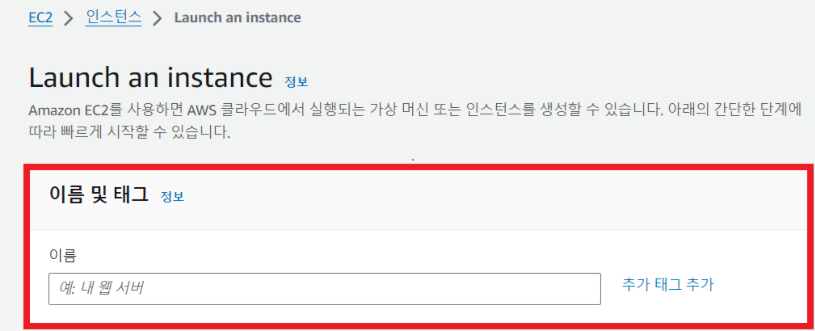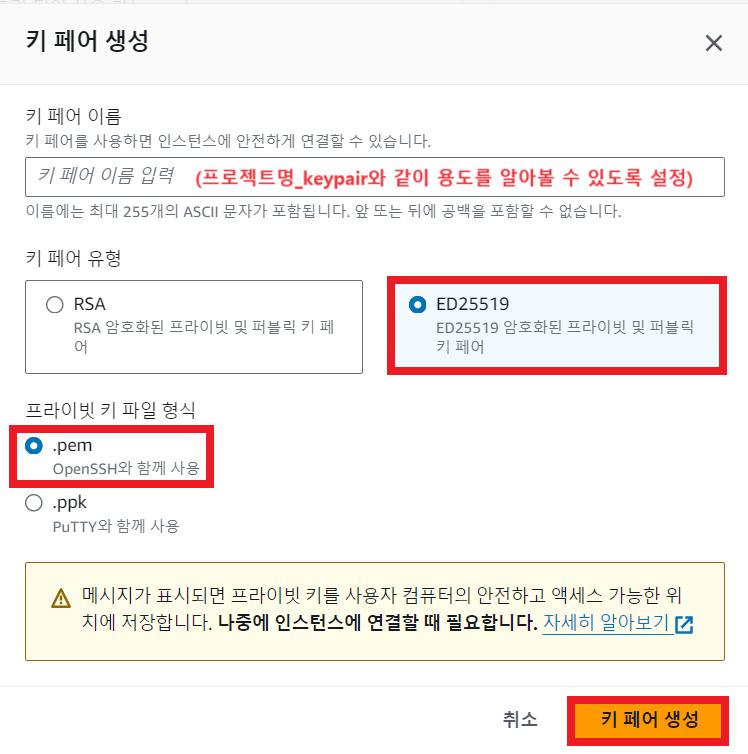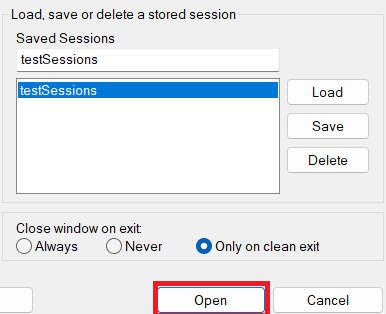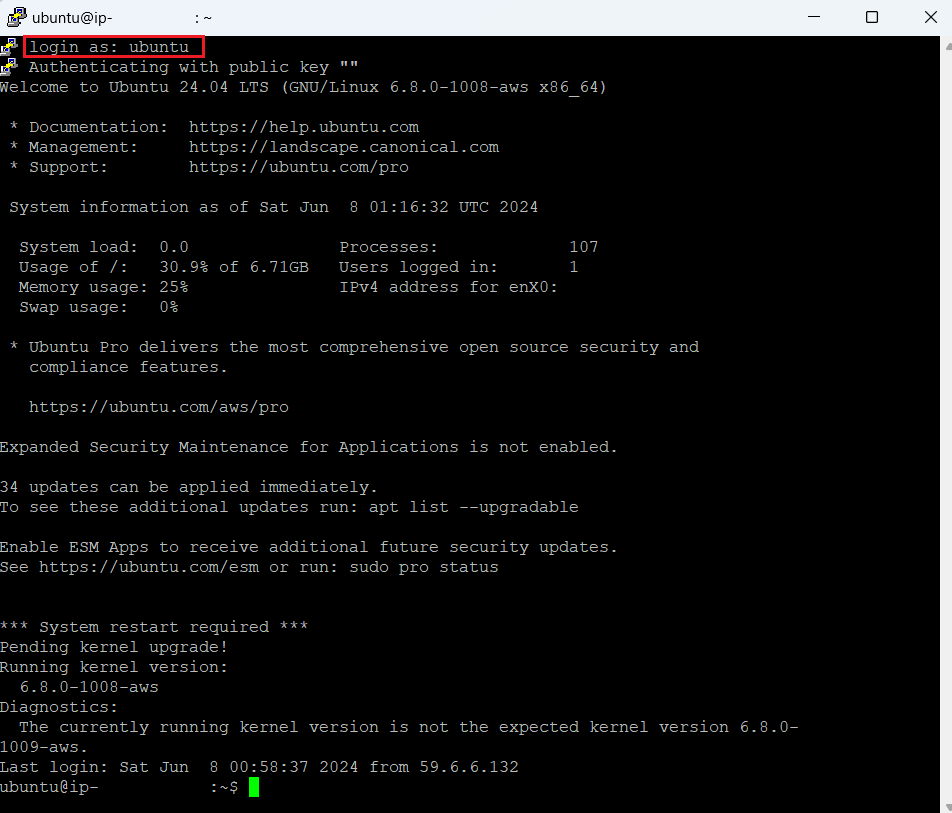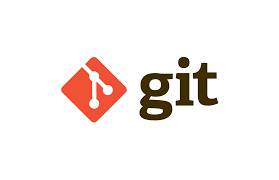EC2 인스턴스에 프로젝트 clone 방법 익히기
1. SSH 생성하기
EC2 인스턴스에 접근할 때도 SSH를 사용했듯, 내 github에 안전하게 접근하고 앞으로 편리하게 프로젝트를 가져오기
위해 SSH를 등록해놓으면 편하다.

1. 생성 위치로 이동
cd ~/.ssh
- 위 명령어로 /home/ubunbtu/.ssh1
위치로 이동한다. (여기서 앞에 존재하는 물결표시는 /home/ubuntu 를 의미한다)

2. SSH 생성
ssh-keygen -t ras -C "이메일주소"
- ssh-keygen 명령어로 생성시작, -t로 SSH 유형 선택 (rsa 선택함, ED25519 등도 선택가능) -C2에 메일 입력



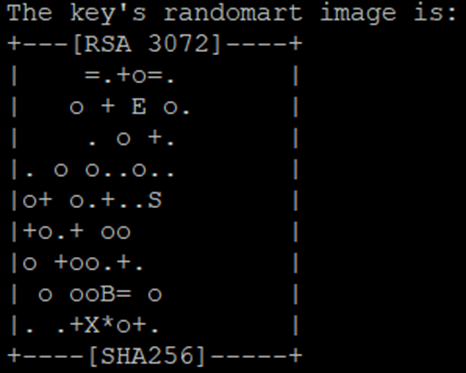
- 생성과 동시에 이렇게 randomart 키가 나타나게 된다. 이는 복잡한 키를 사용자가 편하게 알아봐 키의 무결성을 확인하기 위해 사용된다.3

2. github에 SSH 입력하기

1. 생성한 SSH 복사
- cat4 명령어로 생성한
SSH 공개키 출력 및 복사
cat id_rsa.pub

2. SSH 등록하기
- 순서대로
Settings > SSH and GPG Keys > New SSH key 를 통해 등록해준다.
clone 해오기

1. 가져올 Repository의 SSH 클론 주소 복사
- git@github.com:사용자이름/저장소이름.git 이기 때문에 복사없이 추후에 그냥 입력해도 무방하다.
2. clone 하기

git clone git@github.com:사용자이름/저장소이름.git
3. 선택지 선택

- yes로 clone 진행
- (fingerprint5)
추가적으로.. (workspace 만들어 프로젝트 관리하기)
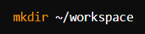
1. mkdir(make directory) 명령어로 ~(위에서도 언급했듯 /home/ubuntu를 뜻함) 하위에 workspace를 생성

2. mv 설치디렉토리위치/프로젝트디렉토리명 ~/workspace
예시)
mv ~/.ssh/my_project ~/workspace
- 유닉스 및 리눅스에 SSH 관련 파일을 저장하는 표준 디렉토리이다. [본문으로]
- Comment / 여기서는 말 그대로 주석으로 사용돼 현재 생성하는 SSH의 사용용도를 사용자가 구분하기 위해 입력하는 용도이다.
추후 SSH 키의 마지막에 해당 이메일이 나타나게돼 구분할 수 있다. [본문으로] - 같은 SSH 타입과 같은 주석을 사용했다면 항상 같은 randomart가 생성되기 때문에 해당 그림?을 통해 키가 변경되진 않았는지 아니면 내가 사용하려는 키가 맞는지를 편하게 확인하기 위해 생성된다고 한다. 지금 당장 프로젝트 한개를 clone 해보려는 입장에서는 사용하지 않을 기능. [본문으로]
- concatenate (연쇄시키다), 파일의 내용을 터미널에 출력하는 명령어 [본문으로]
- fingerprint란 해시함수에 공개키를 적용시켜 얻은 '지문'으로 선택지에서 fingerprint를 선택할 경우 서로의 '지문'을 대조해 공개키의 일관성이 유지되고 있는지 직접확인한 다음 clone 할 수 있게 해준다. (서로 같은 공개키 즉, id_rsa.pub를 갖고 있기 때문에 '지문'의 대조가 가능함) [본문으로]
'Java > 배포해보자' 카테고리의 다른 글
| [배포 4] 프로젝트 build (0) | 2024.06.16 |
|---|---|
| EC2 Swap 기능 활용 (feat. build 실패) (0) | 2024.06.16 |
| [배포 0] AWS EC2를 이용한 백엔드 프로젝트 배포 순서 (0) | 2024.06.12 |
| [배포 1] EC2 를 이용해 EC2 인스턴스 생성 (0) | 2024.06.12 |
| [배포 2] EC2 인스턴스 연결_puTTY 이용 (0) | 2024.06.12 |